I. TỔNG QUAN VỀ PHẦN MỀM LOGITECH GAMING SOFTWARE
Logitech là một hãng nổi tiếng về sản xuất chuột và bàn phím, đóng góp vào sự nổi tiếng này không thể không nhắc đến các ứng dụng để giúp chuột logitech tối ưu hơn cho các thiết bị của mình.
Bài viết này mình xin hướng dẫn các bạn sử dụng phần mềm logitech gaming software để có thể phát huy toàn bộ tính năng mà nhà sản xuất thiết kế, đem lại hiệu quả cho công việc cũng như đáp ứng nhanh chóng các yêu cầu tác vụ trong nhu cầu giải trí game của bạn.
II. TÍNH NĂNG CỦA LOGITECH GAMING
Ở đây mình xin nói công dụng tóm tắt của phần mềm để các bạn đang trong thời gian tìm hiểu trước khi đầu tư mua sản phẩm nắm được để đưa ra lựa chọn đầu tư đáp ứng được nhu cầu mong muốn
Windown có thể hỗ trợ các bạn các nút chuột cơ bản như chuột trái, chuột phải, và chuột giữa nó đáp ứng cơ bản cho người dùng phổ thông. Còn các tín đồ game hay cả các đối tượng là dân lập trình, các kỹ sư kiến trúc và xây dựng có thời làm việc với máy tính và chuột liên tục thì các nút bấm tùy chọn và có thể gán linh động cho các tác vụ khác nhau tùy vào người dùng sẽ giúp người sử dụng đạt hiệu quả cao và tiết kiệm thời gian.
Vậy tính năng chính của Logitech gaming software là giúp các bạn tùy chỉnh và gán các tác vụ, lệnh cho các nút bấm của chuột. Điều chỉnh độ sáng và thay đổi mầu cả đèn led. Chức năng Profiles cho phép bạn lưu tùy chỉnh các nút bấm phù hợp với mỗi game hoặc ứng dụng riêng
III. LOGITECH GAMING SOFTWARE HỖ TRỢ CÁC DÒNG SẢN PHẨM NÀO ?
Đây là phần mềm sử dụng cho tất cả các dòng sản phẩm của Logitech mà có gắn chữ G phía trước tên mã sản phẩm. Ví dụ như: Phím Gaming G810, Tai nghe Gaming G910, Chuột Gaming G502, PRO Gaming Mouse, Logitech G102, Logitech G102, Logitech G304, Logitech G603, G102 Prodigy, Logitech G402 Hypherion Fury, Logitech G403, Logitech G302, Logitech G903, Logitech G703, Logitech G502 …
IV. TƯƠNG THÍCH VỚI HỆ ĐIỀU HÀNH NÀO ?
LOGITECH GAMING SOFTWARE tương thích với tất Hệ điều hành: Hệ điều hành Mac; Windown 7, Windown 8, Windown 10 bản 32 và 64 bít
V. LINK DOWNLOAD LOGITECH GAMING SOFTWARE
Các bạn có thể truy cập vào link dưới đây để tải phần mềm
VI. HƯỚNG DẪN CÀI ĐẶT LOGITECH GAMING SOFTWARE
Cài đặt LOGITECH GAMING SOFTWARE tương đối đơn giàn và cũng giống như các phần mềm khác. Các bạn nhấp đúp và phần mềm chọn next,
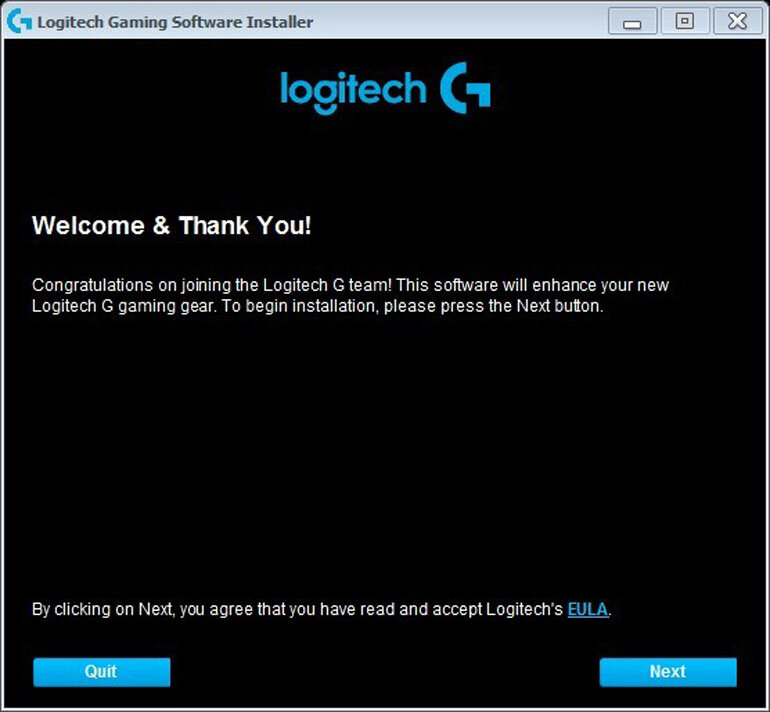
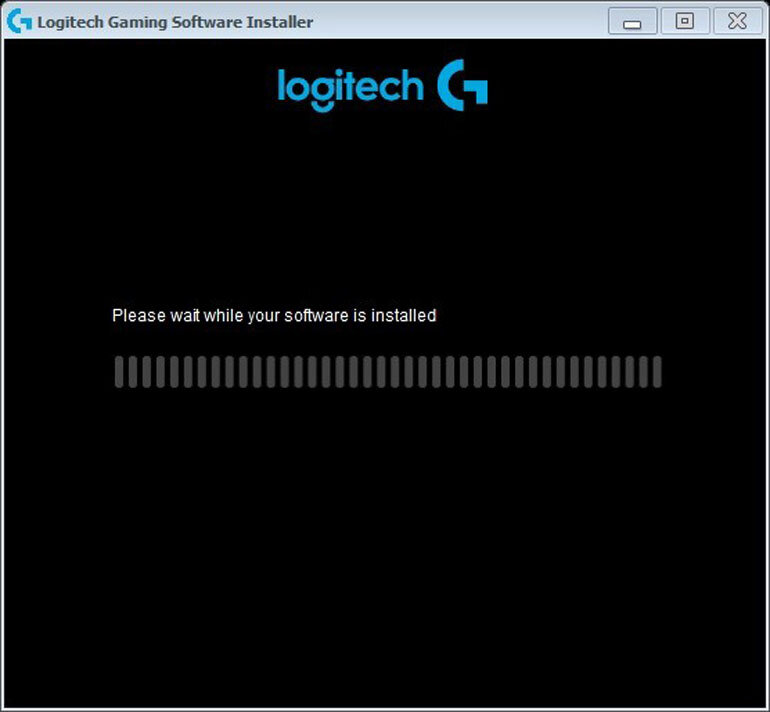
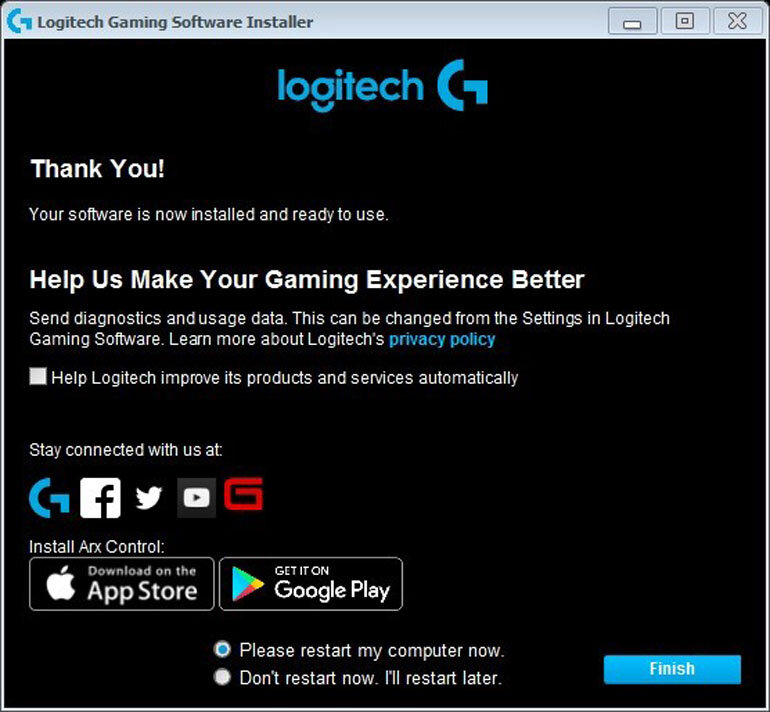
VII. HƯỚNG DẪN SỬ DỤNG VÀ GIAO DIỆN PHẦN MỀM
Sau cắm thiết bị chuột và cài đặt ứng dụng các bạn sẽ thấy hình ảnh chuột của bạn hiện trên giao diện phần mềm. Ở đây mình đang sử dụng chuột Logitech G102 do vậy giao diện phần mềm hiện thị đúng hình ảnh và các nút chuột của bạn
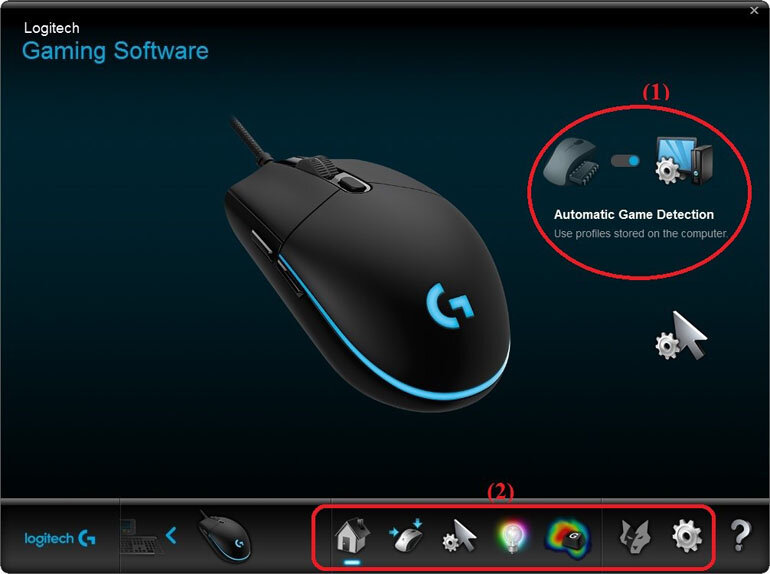
Khi mở phần mềm lên mặc định phần mềm sẽ hiện thị ở tab Home có icon hình ngôi nhà. Bạn để ý trong khung mầu đỏ (2) có gạch sáng dưới icon, gạch sáng đó thể hiện bạn đang ở tab hiện hành nào. Bạn thiết lập lần lượt các tab phù hợp với bạn. Dưới đây mình sẽ giới thiếu chức năng của từng tab theo thứ tự từ trái qua phải để các bạn có thể hiểu và tùy chỉnh theo phù hợp với cá nhân mình.
1. Tab Home (Biểu tượng ngôi nhà): Trong tab này phần mềm có cho phép bạn chọn vị trí lưu các thiết lập của chuột trên máy tính hay lưu trên bộ nhớ của chuột. Người dùng có thể chọn giữa việc lưu trên ổ cứng máy tính hoặc lưu trực tiếp trên bộ nhớ của chuột. Chức năng lưu trên bộ nhớ của chuột giúp bạn chuyển đổi chuột sang máy tính khác mà k phải cài đặt lại các tùy chọn bạn đã thiết lập nhưng khi chọn lưu trên chuột sẽ hạn chế một số tính năng so với chế độ lưu trên máy (Xem chi tết tab Customize buttons). Để chuyển đổi giữa hai chế độ bạn chỉ cần click vào hình ảnh tương ứng với vị trí lưu mình lựa chọn công tắc xanh sẽ tự động chuyển sang chế độ bạn vừa thiết lập.
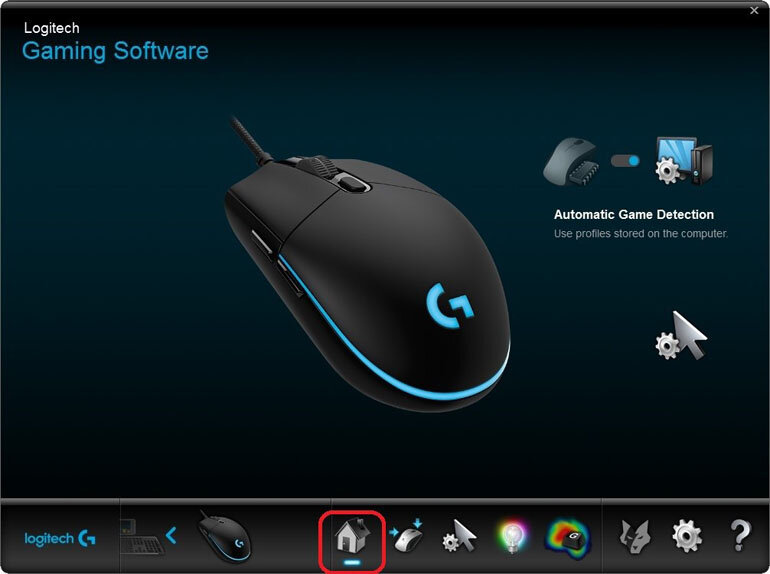
Tab Home (Biểu tượng ngôi nhà): Trong tab này phần mềm có cho phép bạn chọn vị trí lưu các thiết lập của chuột trên máy tính hay lưu trên bộ nhớ của chuột.
2. Tab Customize buttons (Biểu tượng chuột và các mũi tên ở nút bấm):
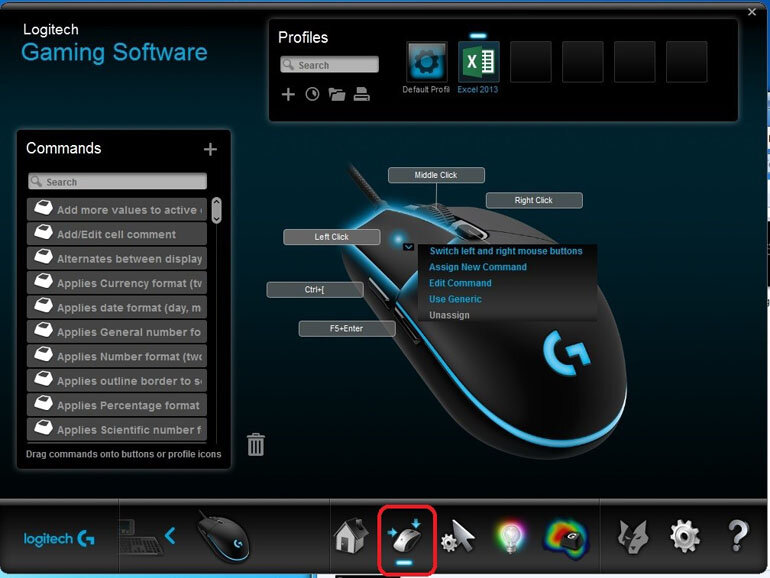
a. Tạo Profiles cho game hay ứng dụng: Đối với chuột Logitech G102 mình đang có thì chức năng Profiles này chỉ có ở chế độ lưu trên máy, không có trên chế độ lưu trên chuột. Trước khi tiến hành gán các lệnh cho chuột bạn hay xác định Profiles áp dụng trước. Mình lấy ví dụ như hình dưới mình có 1 Profiles mặc định và 1 Profiles Excel 2013. Profiles excel này sẽ tự động được kích hoạt khi bạn sử dụng trương chình excel và tự động chuyển đổi sang Profiles khác khi bạn chuyển sang ứng dụng hoặc ẩn phần mềm excel xuống.
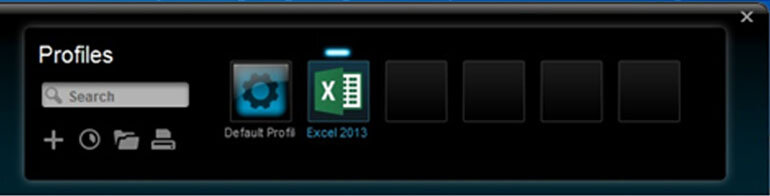
Để tạo 1 Profiles mới bạn click vào nút Create new profile (Biểu tượng dấu +) và làm theo hướng dẫn
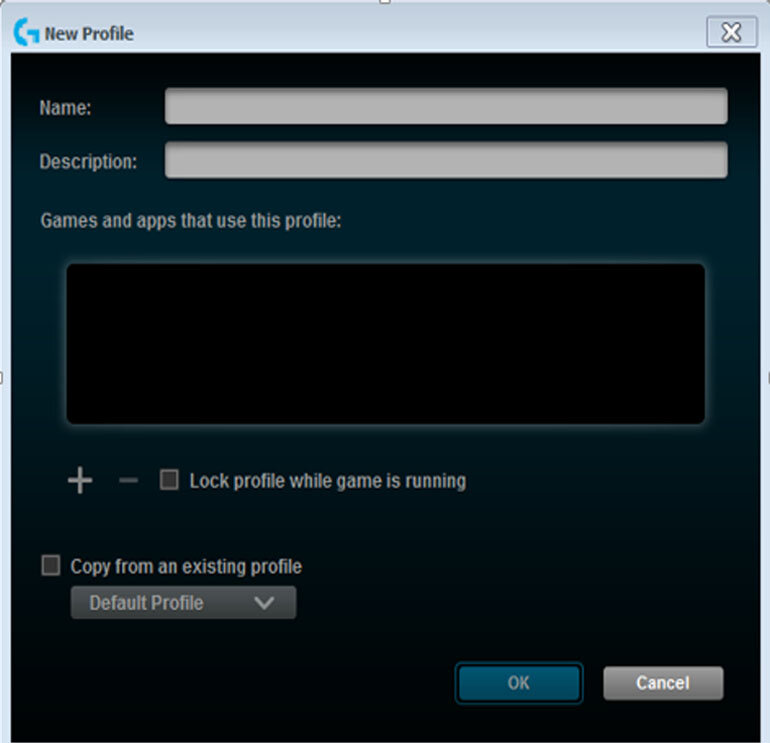
Hoặc đơn giản hơn bạn mở chương trình game hay ứng dụng bạn cần thiếp lập Profile riêng rồi nhấn vào nút scan for new game. Phần mềm sẽ quét và đưa ra danh sách phần mềm đang sử dụng bạn tích chọn vào phần mềm hay game bạn cần tạo profiles và nhấn ok
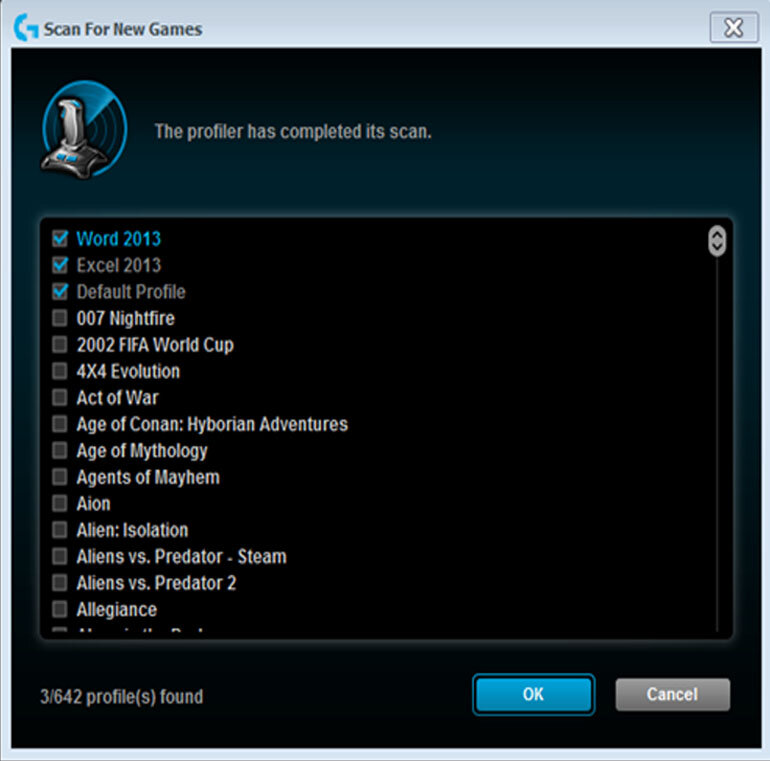
B. Gán lệnh cho các nút chuột: Bạn di chuyện chuột vào vị trí nút cần gán trên mô hình chuột, khi đó phần mềm sẽ sáng lên tại vị trí nút bạn đang hiệu chỉnh. Nhấn chuột phải sẽ hiện nên các tùy chọn :
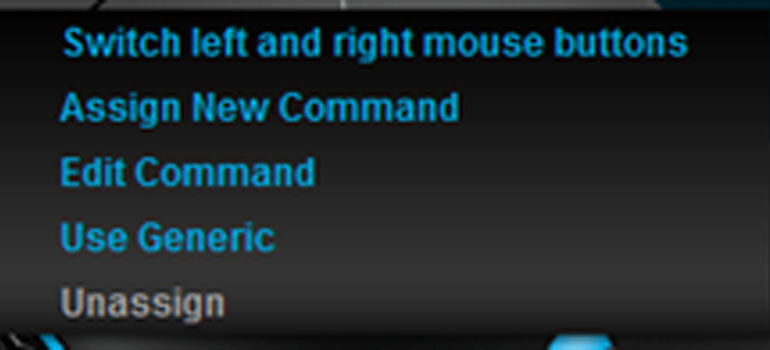
– Switch left and right mouse buttons: Chuyển đổi chức năng chuột trái và phải
– Assign New Command: Tạo một lệnh mới, Giao diện chương trình trực quan giúp bạn dễ dàng gán lệnh mới cho chuột. Bạn có thể gán tổ hợp lệnh với chức năng ghi start recording . Sau khi gán thành công giao diện phần mềm sẽ hiện tên lệnh bên cạnh nút bấm chuột. Bạn có thể tìm kiếm 1 lệnh được tạo sẵn hoặc tạo trước ở mục Commands rồi kéo thả vào nút bạn cần điều chỉnh.
– Edit command: Chỉnh sửa lệnh
– Use Generic: Gán lệnh mặc định của phần mềm
– Unassign: Bỏ gán lệnh cho nút chọn
3. Tab Customize buttons (Biểu tượng Bánh răng và trỏ chuột)
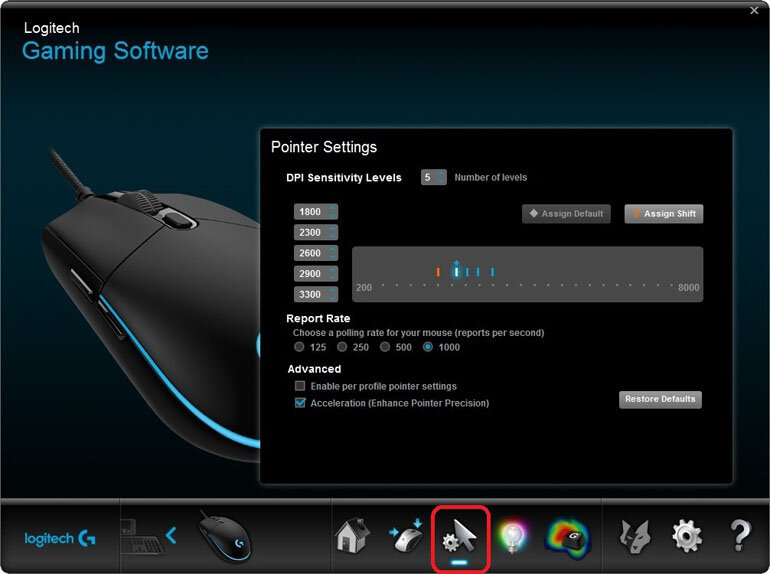
Tại đây các bạn thiết lập số mức levels DPI chuột. Khi dùng nút chuyển đổi DPI các mức này sẽ chuyển đổi vòng tròn. Các bạn lên thử độ nhậy chuột từng mức phù hợp với nhu cầu của bạn
4. Tab Lighting settings (Biểu tượng bóng điện)

Đây là tab để bạn bật tắt đèn chuột và cài đặt mầu sắc, tốc độ thay đổi mầu của chuột
VIII. ĐÁNH GIÁ VÀ NHẬN XÉT
Nhìn chung phần mềm Logitech gaming software tương đối trực quan và dễ sử dụng. chỉ cần vài thao tác là bạn có thể gán các tác vụ hay dùng cho những nút bấm của chuột. Phần mềm đáp ứng đầy đủ các nhu cầu tùy chỉnh cho chuột. Ngoài các tín đồ game thì các bạn kỹ sư xây dựng hay các bạn bên lập trình, dân văn phòng và các kỹ sư xây dựng đều có thể sử dụng Phần mềm Logitech gaming software để nâng cao hiệu quả cho công việc cũng như nhu cầu giải trí game của bạn.















